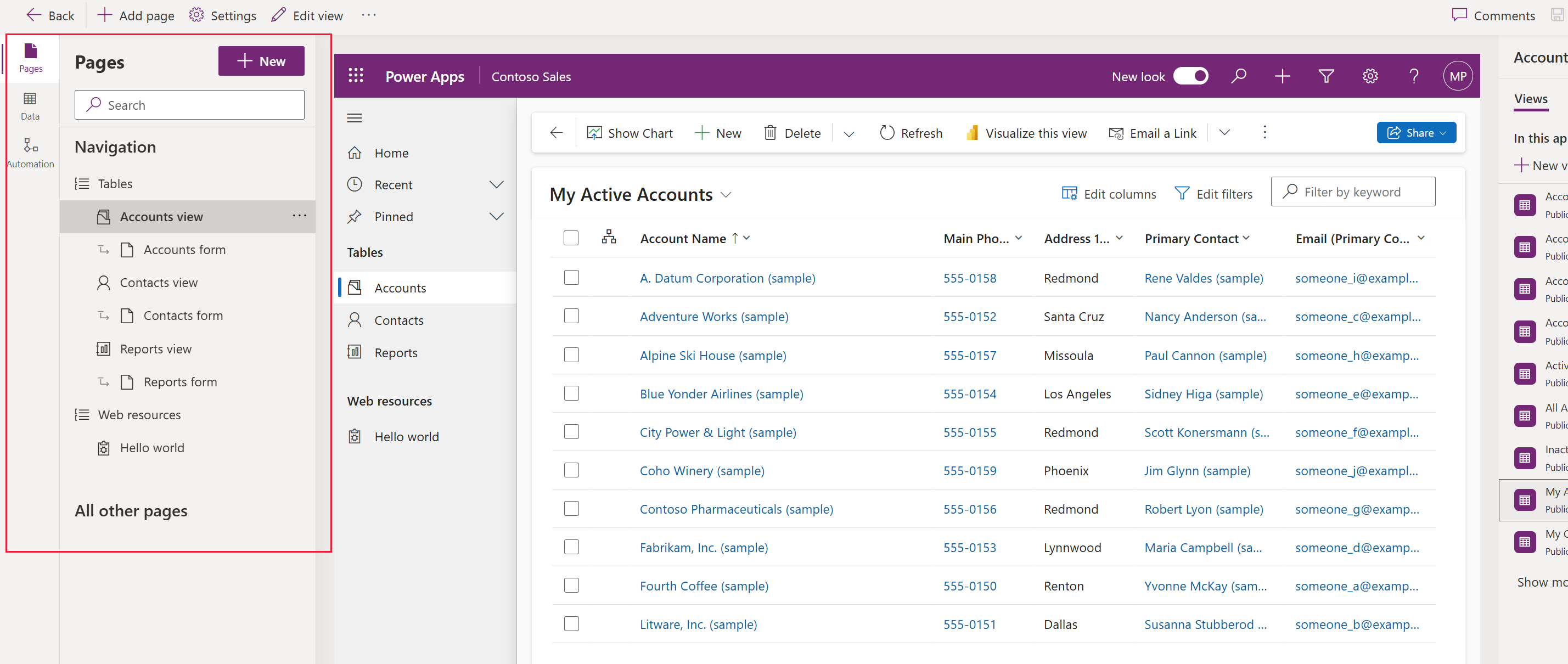Usare pagine in app basate su modello
Le pagine di progettazione delle app sono contenitori per tabelle, dashboard, pagine personalizzate o risorse web. Le pagine determinano le risorse e la navigazione della tua app. Puoi scegliere se visualizzare o meno la struttura di navigazione (mappa del sito) dell'app.
Creare una pagina
Per creare una pagina, seguire segui questi passaggi:
- Accedi a Power Apps, Seleziona App, quindi Modifica l'app desiderata.
- Nell'app designer, nella scheda Pagine, Seleziona Nuovo.
- Seleziona il tipo di pagina e quindi Avanti:
- Dataverse table: visualizza i record di una tabella standard o personalizzata in una vista elenco a pagina intera. La creazione di una pagina di visualizzazione dati consente inoltre di aggiungere una pagina del modulo associata per visualizzare e modificare i dati su un record selezionato. Ulteriori informazioni: Tabelle in Dataverse
- Dashboard: visualizza grafici e tabelle di più entità per visualizzare dati in un'unica pagina. Seleziona uno o più dashboard di sistema, interattivi o di Power BI. Maggiori informazioni: Creare o modificare dashboard di app basate su modello
- Pagina personalizzata: progetta e crea una pagina basata su un'app canvas. Maggiori informazioni: Panoramica delle pagine personalizzate per app basate su modello
- Risorsa Web: Seleziona una risorsa Web da un elenco di risorse Web. Ulteriori informazioni: Creare o modificare risorse Web per app basate su modello per estendere un'app
- Navigazione collegare: Inserisci un collegare diretto a una risorsa web. Creare o modificare risorse Web per app basate su modello per estendere un'app
- Se non vuoi che la tua pagina appaia nella mappa del sito dell'app, deseleziona l'opzione Visualizza in struttura di navigazione.
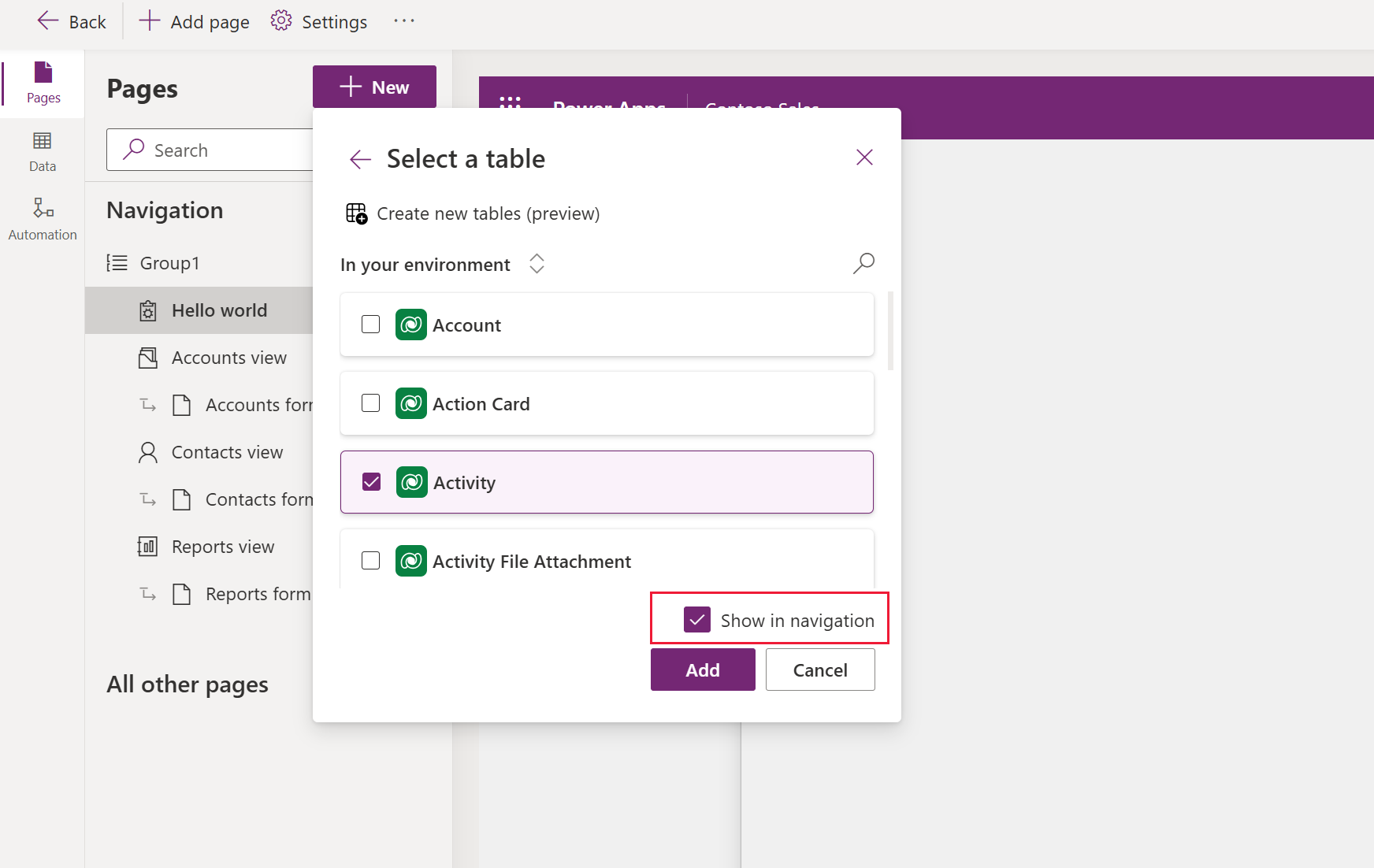
- Selezionare Aggiungi.
Usare tabelle in una pagina
Crea e modifica le tabelle direttamente nella finestra di progettazione di app.
Creare una tabella per una pagina
- Nel progettista di app basato su modello, Seleziona Aggiungi pagina, Seleziona Dataverse tabella come tipo di pagina.
- Seleziona Crea nuove tabelle. Altrimenti, se la tabella è già stata creata, eliminala dall'elenco con Seleziona.
- Se hai selezionato Crea una nuova tabella:
- Seleziona l'opzione che desideri creare una tabella e seguire le istruzioni sullo schermo.
- Ulteriori informazioni: Crea nuove tabelle (anteprima)
Modificare una tabella per una pagina
Dalla scheda Pagine in App Designer, Seleziona ... a destra del nome della tabella, quindi Seleziona Modifica tabella.
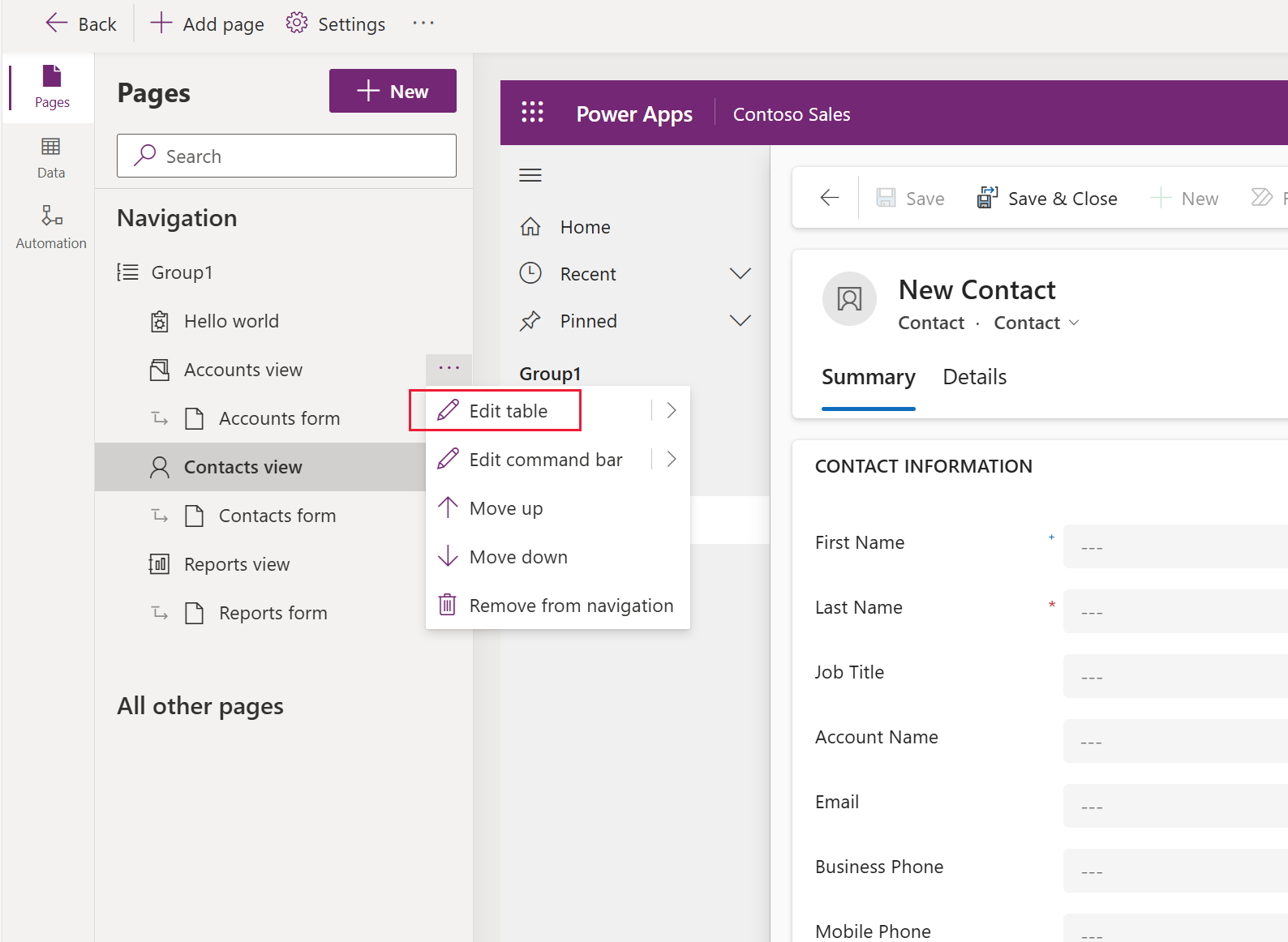
Si apre la finestra di progettazione di tabelle dove puoi apportare modifiche alla tabella.
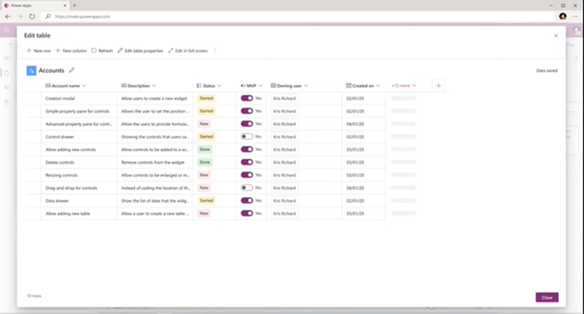
Per eliminare la tabella, chiudi l'hub delle tabelle, seleziona ... a destra del nome della tabella, quindi seleziona Rimuovi.
Modificare una vista tabella
Per modificare una vista per una tabella aggiunta alla tua app in una pagina, completa questi passaggi:
- Nell'app designer basata su modello, Seleziona crea una pagina basata su una tabella.
- Sulla barra dei comandi, Seleziona Modifica vista.
Viene visualizzata la finestra di progettazione della vista, dove è possibile modificare la vista della tabella. Ulteriori informazioni: Modificare le visualizzazioni pubbliche da una tabella
Rimuovere una pagina
Per rimuovere una pagina, procedere come segue:
- Nell'app designer basata sul modello, Seleziona una pagina.
- Seleziona i puntini di sospensione (...), quindi Seleziona Rimuovi dalla navigazione.
Passaggi successivi
Creare e personalizzare un modulo di app basata su modello
Creare o modificare dashboard dell'app basata su modelli
Aggiungere una pagina personalizzata a un'app basata su modello